- Ordinateurs et électronique
- Des dispositifs d'entrée de données
- Claviers
- RocketFish
- RF-CMBO
- Manuel utilisateur
RocketFish RF-CMBO Wireless Keyboard and Mouse Manuel utilisateur
Ajouter à Mes manuels28 Des pages
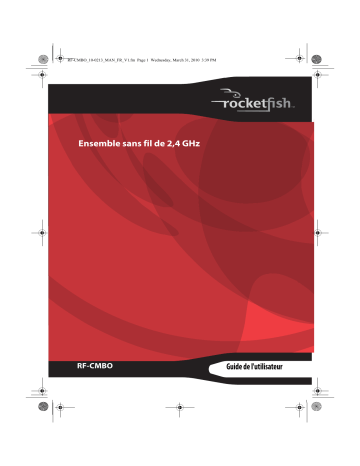
RF-CMBO_10-0213_MAN_FR_V1.fm Page 1 Wednesday, March 31, 2010 3:39 PM
Ensemble sans fil de 2,4 GHz RF-CMBO Guide de l'utilisateur
RF-CMBO_10-0213_MAN_FR_V1.fm Page 2 Wednesday, March 31, 2010 3:39 PM
Ensemble sans fil de 2,4 GHz
Table des matières
Instructions de sécurité importantes ....................... 3
Dessous de la souris.............................................. 9
Installation du clavier et de la souris ......................10
Installation des piles du clavier ......................10
Installation des piles de la souris ...................11
Installation du clavier et de la souris ............13
2
RF-CMBO_10-0213_MAN_FR_V1.fm Page 3 Wednesday, March 31, 2010 3:39 PM
Installation du pilote de l’ensemble .......................14
Installation du pilote de l’ensemble .............14
Configuration de la souris ................................14
désinstallation du pilote de l’ensemble ......19
Entretien ...........................................................................20
Problèmes et solutions................................................20
Spécifications..................................................................21
Avis juridiques ................................................................22
Garantie limitée d’un an .............................................25
Instructions de sécurité importantes
1 2 3 4 5 6 7 8 9 10
Lire ces instructions.
Conserver ces instructions.
Respecter tous les avertissements.
Observer toutes les instructions.
Ne pas utiliser cet appareil près de l’eau.
Utiliser uniquement un chiffon sec pour le nettoyage.
Installer l’appareil à l’écart de sources de chaleur, telles que radiateurs, bouches de chaleur, fours ou autres appareils (y compris les amplificateurs) qui produisent de la chaleur.
N’utiliser que des périphériques et des accessoires spécifiés par le fabricant.
Afin de réduire le risque d’incendie et de choc électrique, ne pas exposer cet appareil à la pluie, l’humidité, des éclaboussures ou à des gouttes d’eau et ne pas placer de récipients remplis de liquide, tels que des vases, sur l'appareil.
Les batteries (ou les) piles ne doivent pas être exposées à une chaleur excessive telle que celle du soleil, du feu ou d’une autre source similaire.
Attention
: Un risque d'explosion existe si la batterie n’a pas été correctement remise en place. Ne les remplacer qu'avec le même type ou un type équivalent.
RF-CMBO 3
RF-CMBO_10-0213_MAN_FR_V1.fm Page 4 Wednesday, March 31, 2010 3:39 PM
Introduction
Félicitations d’avoir acheté cet ensemble sans fil de 2,4 GHz de Rocketfish.
Ce manuel explique le fonctionnement et la façon d’obtenir les meilleures performances du clavier et de la souris sans fil. Lire attentivement ce guide de l’utilisateur avant d’utiliser ce produit et le conserver à proximité de l'ordinateur pour pouvoir s’y référer rapidement.
Fonctionnalités
• Clavier
• Conception 104 touches • Dix-huit touches de raccourci • Une touche de connexion • Interrupteur marche-arrêt • Repose-poignets souple
• Souris laser
• Molette de défilement/multidirectionnelle • Souris à trois boutons • Deux boutons de raccourci • Un bouton de couplage • Interrupteur marche-arrêt • Mode économie d’énergie • Portée maximale de 10 mètres en visibilité directe • Témoin DEL à deux couleurs Si un article manque ou est endommagé, contacter Rocketfish au 1-800-620-2790.
4
RF-CMBO_10-0213_MAN_FR_V1.fm Page 5 Wednesday, March 31, 2010 3:39 PM
Contenu de l'emballage
Avant de commencer à utiliser le clavier et la souris pour la première fois, vérifier que l'emballage contient les éléments suivants : • Clavier • Souris laser • Récepteur de 2,4 GHz • CD d’installation • Piles pour le clavier et la souris
• Guide d’installation rapide
Configuration système requise
• Ordinateur avec un port USB • Microsoft Windows MD XP avec Service Pack 3 ou supérieur, Windows MD Vista, Windows MD 7
Dessus du clavier
10 11 12 13 1 3 5 7 9 2 4 6 8 Esc F1 F2 F3 F4 F5 F6 F7 F8 F9 F10 F11 F12 ~ ` Tab Caps Lock Shift !
1 Q A @ 2 Z W S # 3 X E D $ 4 C R F % 5 V T G ^ 6 B Y H & 7 N U J * 8 M I K ( 9 < , O L ) 0 > .
P : ; _ ?
/ { [ " ' + = Shift Ctrl Alt Alt Backspace \ Enter Ctrl Prt Scr Screen Scroll Lock Pause Break Insert Home Page Up Delete End Page Down 1 End 0 Ins Num Lock / 7 Home 4 8 5 2 * 9 PgUp 6 _ + 3 PgDn .
Del Enter 14 16 15 17 18 19 20 21 22
3 4 N° 1 Icône 2 Description
Touche d’accès à la calculatrice Permet d'ouvrir la calculatrice.
Touche pour changer d’application Permet d'alterner entre les programmes ouverts.
Touche Lecture/Pause. Permet de lancer ou d’interrompre momentanément la lecture d’un CD ou d'un DVD.
Touche Arrêt. Permet d’arrêter la lecture d'un CD ou d'un DVD.
RF-CMBO 5
RF-CMBO_10-0213_MAN_FR_V1.fm Page 6 Wednesday, March 31, 2010 3:39 PM
12 13 14 15 16 17 18 19 20 21 22 N° 5 Icône 6 7 8 9 10 11 Description
Touche Piste précédente. Permet d'accéder à la piste précédente d'un CD ou au chapitre précédent d'un DVD.
Touche Piste suivante. Permet d'accéder à la piste suivante d'un CD ou au chapitre suivant d'un DVD.
Touche Augmentation du volume. Permet d’augmenter le volume.
Touche Diminution du volume. Permet de diminuer le volume.
Touche de mise en sourdine. Permet de mettre le son en sourdine. Appuyer de nouveau sur la touche pour rétablir le son.
Touche Aide. Permet d'obtenir de l'aide en ligne à propos de l'application ouverte.
Touche Orthographe. Permet de lancer la vérification orthographique pour le programme ouvert (si disponible).
Touche Diaporama. Permet d'accéder au mode Diaporama sous Windows Picture and Fax Viewer (Aperçu des images et des télécopies Windows).
DEL d'état. Pour plus d’informations, voir « DEL d'état du clavier » à la page 7.
Touche Courriel. Permet de lancer l’application de courriel.
Touche de mise en veille. Appuyer sur cette touche pour mettre l'ordinateur en mode Arrêt différé. Appuyer de nouveau pour mettre l'ordinateur en sortie de veille. Touche Accueil. Permet d'aller à la page d'accueil dans un navigateur Web.
Touche Recherche. Appuyer sur cette touche pour ouvrir la fenêtre
Search
(Recherche).
Touche Mes favoris. Appuyer sur cette touche pour afficher une liste des sites Web favoris.
Touche page Web précédente Permet d'aller à la page précédente dans un navigateur Web.
Touche page Web suivante. Permet d'aller à la page suivante dans un navigateur Web.
Touche d’actualisation de la page Web. Permet de réactualiser (rafraîchir) une page dans un navigateur Web.
Touche d’arrêt de la page Web Permet d'arrêter le téléchargement d'une page dans un navigateur Web.
6
RF-CMBO_10-0213_MAN_FR_V1.fm Page 7 Wednesday, March 31, 2010 3:39 PM
DEL d'état du clavier
Couleur Vert Rouge clignotant Rouge et vert clignotant Description
Le clavier est sous tension et la charge des piles est normale.
La charge des piles est faible.
Le clavier est en cours de couplage (connexion).
Dessous du clavier
CONNECT OFF ON N° 1 2 Élément
Bouton de CONNEXION
Description
Appuyer sur cette touche pour mettre le clavier en mode de pré-couplage (pré-connexion).
Commutateur MARCHE-ARRÊT Le faire glisser pour mettre le clavier sous et hors tension.
RF-CMBO 7
RF-CMBO_10-0213_MAN_FR_V1.fm Page 8 Wednesday, March 31, 2010 3:39 PM
Dessus de la souris
N° 1 Élément
Bouton gauche
2 3 4
Touche suivant Bouton précédent Bouton droit
5
Molette de défilement/ multidirectionnelle
6
Témoin DEL
Description
Permet d'effectuer les opérations du bouton gauche de la souris, telles que la sélection d'éléments et l'ouverture de programmes.
Permet d'aller à la page suivante dans un navigateur Web.
Permet d'aller à la page précédente dans un navigateur Web. Permet d'effectuer les opérations standard du bouton droit de la souris, telles que l'ouverture de menus déroulants ou l'accès à l'information sur l'aide.
Faire rouler la molette pour déplacer l’image de l’écran vers le haut ou le bas et l’incliner pour déplacer l’image de l’écran vers la gauche ou la droite. En appuyant sur la molette de défilement, une icône multidirectionnelle s'affiche sur l'écran. Déplacer la souris vers le haut, le bas, la gauche ou la droite pour faire défiler.
DEL d'état. Pour plus d’informations, voir « DEL d'état de la souris » à la page 8.
DEL d'état de la souris
Couleur Vert Description
La souris est sous tension et la charge des piles est normale.
8
RF-CMBO_10-0213_MAN_FR_V1.fm Page 9 Wednesday, March 31, 2010 3:39 PM
Couleur Rouge clignotant Verte clignotante Description
La charge des piles est faible.
La souris est en cours de couplage (connexion).
Dessous de la souris
CONNECT OFF ON
N° 1 Élément
Capteur laser
2
Bouton de CONNEXION
3 4
Commutateur MARCHE-ARRÊT Compartiment des batteries
Description
Détecte les déplacements de la souris et émet des signaux vers l'ordinateur pour déplacer le pointeur sur l'écran.
Appuyer sur cette touche pour mettre la souris en mode de pré-couplage (pré-connexion).
Le faire glisser pour mettre la souris sous et hors tension.
Permet de ranger les piles et le récepteur.
RF-CMBO 9
RF-CMBO_10-0213_MAN_FR_V1.fm Page 10 Wednesday, March 31, 2010 3:39 PM
Installation du clavier et de la souris
Installation des piles du clavier
Pour installer les piles du clavier :
1
Retirer le couvercle du compartiment des piles.
2
Insérer deux piles AA dans le compartiment. Veiller à ce que les pôles + et – des piles coïncident avec les indications + et – figurant à l'intérieur du compartiment.
3
Replacer le couvercle du compartiment des piles.
10
RF-CMBO_10-0213_MAN_FR_V1.fm Page 11 Wednesday, March 31, 2010 3:39 PM
Installation des piles de la souris
Pour installer les piles de la souris :
1
Appuyer sur l'onglet pour ouvrir le couvercle du compartiment des piles, puis enlever le couvercle.
2
Retirer le récepteur du compartiment des piles.
RF-CMBO 11
RF-CMBO_10-0213_MAN_FR_V1.fm Page 12 Wednesday, March 31, 2010 3:39 PM
3
Insérer deux piles AA dans le compartiment. Veiller à ce que les pôles + et – des piles coïncident avec les indications + et – figurant à l'intérieur du compartiment.
4
Replacer le couvercle du compartiment des piles.
12
RF-CMBO_10-0213_MAN_FR_V1.fm Page 13 Wednesday, March 31, 2010 3:39 PM
Installation du clavier et de la souris
Pour installer le clavier et la souris :
1
Brancher le récepteur de 2,4 GHz sur un port USB de l’ordinateur.
2 OFF ON 1
2 3
Faire glisser la touche marche-arrêt de la souris sur
ON
pour la mettre sous tension.
Glisser l’interrupteur marche-arrêt du clavier sur
ON
pour le mettre sous tension. L’ordinateur détecte automatiquement le clavier et la souris.
Le clavier et la souris sont prêts à être utilisés.
RF-CMBO 13
RF-CMBO_10-0213_MAN_FR_V1.fm Page 14 Wednesday, March 31, 2010 3:39 PM
Installation du pilote de l’ensemble
Pour utiliser les fonctions avancées, telles que la molette de défilement, la recherche dynamique et la loupe, il est nécessaire d'installer le pilote de la souris et le logiciel.
Installation du pilote de l’ensemble
Pour installer le pilote de l’ensemble :
1
Insérer le CD d’installation fourni dans le lecteur CD de l’ordinateur. Le programme d’installation s’exécute automatiquement. S'il ne s’exécute pas automatiquement, ouvrir l'Explorateur Windows (Windows Explorer) parcourir le CD, puis double cliquer sur
Autorun.exe
. L’écran de l’ensemble sans fil Rocketfish s’affiche.
2 3 4
Cliquer sur
Install Combo Driver
(Installer le pilote de l’ensemble). L’écran Welcome (Bienvenue) s’affiche.
Cliquer sur
Next
(Suivant). L’écran Start installation (Démarrage de l’installation) s’affiche.
Cliquer sur
Next
(Suivant). Une barre de progression de l'installation s'affiche.
Une fois le programme installé, l'écran
Setup Complete
(Installation terminée) s'affiche.
5
Cliquer sur
Finish
(Terminer).
Configuration de la souris
Pour configurer la souris :
• Double-cliquer sur l’icône de la souris dans la barre d’état système pour exécuter l’application de la souris, puis utiliser les onglets pour régler les fonctions de la souris. Il est possible de sélectionner l'un des onglets suivants : • • • •
Buttons
(Boutons) : voir « Configuration des boutons de la souris » à la page 15.
Double-Click
(Double-cliquer) : voir « Réglage de la vitesse du double-clic » à la page 16.
Orientation
: voir « Réglage de l'orientation » à la page 16.
Wheel
(Molette) : voir « Réglage de la molette de défilement » à la page 17 .
14
RF-CMBO_10-0213_MAN_FR_V1.fm Page 15 Wednesday, March 31, 2010 3:39 PM • •
Pointer Utility
(Utilitaire du pointeur) : voir « Réglage du comportement du pointeur » à la page 18.
Mouse Suite
: voir « Masquer l'icône de la souris dans la barre d'état système » à la page 19.
Configuration des boutons de la souris
Pour configurer les boutons :
1 2 3
Cliquer sur la flèche de la liste des boutons (
Button
list) pour l'ouvrir, puis cliquer sur le bouton à configurer.
Cliquer sur la flèche de la liste des fonctions (
Function
list) pour l'ouvrir, puis cliquer sur la fonction à affecter au bouton.
Pour rétablir les fonctions par défaut des boutons, cliquer sur
Use Default
(Utiliser les valeurs d’origine). Les valeurs par défaut des boutons de la souris sont :
Touche
Bouton gauche Bouton droit Molette de défilement Bouton A Bouton B
Fonction
Bouton principal de la souris Menu contextuel Défilement (Défilement rapide/automatique) Forward (Suivant) Face arrière
4
Cliquer sur les autres onglets pour effectuer plus de réglages ou cliquer sur
OK
pour enregistrer les sélections effectuées et fermer l'application.
RF-CMBO 15
RF-CMBO_10-0213_MAN_FR_V1.fm Page 16 Wednesday, March 31, 2010 3:39 PM
Réglage de la vitesse du double-clic
Pour régler la vitesse du double-clic :
1 2 3 4
Pour régler la vitesse du double-clic, faire glisser le curseur.
Pour tester la vitesse de clic, double-cliquer sur l'icône
Test Area
(Zone de test).
Pour rétablir les valeurs d’origine, cliquer sur
Reset to Default Value
.
Cliquer sur les autres onglets pour effectuer plus de réglages ou cliquer sur
OK
pour enregistrer les sélections effectuées et fermer l'application.
Réglage de l'orientation
Utiliser cet onglet pour régler l'angle d'utilisation de la souris.
16
RF-CMBO_10-0213_MAN_FR_V1.fm Page 17 Wednesday, March 31, 2010 3:39 PM
Pour régler l'orientation :
1 2 3
Cliquer sur
Set Orientation
(Régler l'orientation) pour activer la configuration de l'orientation, puis utiliser le pointeur pour suivre le chien dans ses mouvements autour de l'écran.
Pour rétablir les valeurs d’origine de l'orientation, cliquer sur
Reset Orientation
.
Cliquer sur les autres onglets pour effectuer plus de réglages ou cliquer sur
OK
pour enregistrer les sélections effectuées et fermer l'application.
Réglage de la molette de défilement
Pour régler la molette de défilement :
1
Pour sélectionner la méthode de défilement de la molette, cliquer sur : •
Enable Universal Scrolling
(Activer le défilement universel) : pour utiliser les fonctions de défilement classiques.
2 3 4
•
Use Microsoft Office 97 Scrolling Emulation Only
: utilise l'émulation du défilement de Microsoft Office 97. Pour spécifier des exceptions au défilement, cliquer sur
Exceptions
.
Pour régler la vitesse de défilement vertical, cliquer sur : •
Scroll X line(s) per notch
(Défilement de X lignes par cran) : permet de sélectionner le nombre de lignes de défilement quand la molette est déplacée d'un cran. Cliquer sur la flèche vers le haut ou vers le bas pour spécifier le nombre de lignes.
•
Scroll one screen per notch
déplacée d’un cran.
(Défilement d’un écran par cran) : permet de faire défiler la totalité de l’écran quand la molette de défilement est Pour régler la vitesse du défilement horizontal, faire glisser le curseur.
RF-CMBO 17
RF-CMBO_10-0213_MAN_FR_V1.fm Page 18 Wednesday, March 31, 2010 3:39 PM
6 7 5
Pour rétablir la vitesse de défilement par défaut, cliquer sur
Use Default
(Utiliser les valeurs d’origine).
Pour inverser le sens du défilement, cliquer sur
Reverse Scrolling Direction
.
Cliquer sur les autres onglets pour effectuer plus de réglages ou cliquer sur
OK
pour enregistrer les sélections effectuées et fermer l'application.
Réglage du comportement du pointeur
Pour régler le comportement du pointeur :
1
Cliquer sur les options du pointeur. Sélections possibles : •
Pointer Wrap
réapparaît de l’autre côté de l’écran quand il en atteint le bord de celui-ci.
(Déplacement en boucle du pointeur) : le pointeur
2
• •
X Focus
(Cible de saisie X) : permet d’activer une fenêtre quand le pointeur est déplacé sur sa barre de titre.
Slow Motion
(Déplacement au ralenti) : ralentit le déplacement du pointeur quand la touche
Shift
(Maj) est appuyée, permettant un positionnement plus précis.
Cliquer sur les autres onglets pour effectuer plus de réglages ou cliquer sur
OK
pour enregistrer les sélections effectuées et fermer l'application.
18
RF-CMBO_10-0213_MAN_FR_V1.fm Page 19 Wednesday, March 31, 2010 3:39 PM
Masquer l'icône de la souris dans la barre d'état système
Pour masquer l'icône de la souris dans la barre d'état système :
• Désactiver l'option
Show mouse icon in systray
(Afficher l'icône de la souris dans la barre d'état système), puis cliquer sur
OK
pour enregistrer les modifications et fermer l'application.
désinstallation du pilote de l’ensemble
Pour désinstaller le pilote de l’ensemble :
1 2
Cliquer sur
Start
(Démarrer),
All Programs
(Tous les programmes),
Rocketfish 2.4G Wireless Combo
, puis sur
Uninstall Rocketfish 2.4G Wireless Combo Driver
message de confirmation de la désinstallation du pilote s'affiche.
(Désinstaller le pilote du combo sans fil de 2,4 GHz de Rocketfish). Un Cliquer sur
Yes
(Oui) pour continuer. L'écran
Remove Programs From Your Computer
(Suppression des programmes de l’ordinateur) s'ouvre et la progression s'affiche.
RF-CMBO 19
RF-CMBO_10-0213_MAN_FR_V1.fm Page 20 Wednesday, March 31, 2010 3:39 PM
3
Quand la désinstallation est terminée, cliquer sur
OK
pour continuer. L’écran
Uninstall Complete
(Désinstallation terminée) s’affiche.
4
Cliquer sur
Finish
(Terminer). L’ordinateur redémarre et la désinstallation du pilote est terminée.
Entretien
Pour nettoyer le clavier et la souris Bluetooth, essuyer la surface et le capteur optique avec un chiffon doux, non pelucheux légèrement humecté avec de l’eau.
Problèmes et solutions
En cas de problèmes avec le clavier ou la souris de 2,4 GHz, vérifier ce qui suit : • Vérifier que l’ordinateur est conforme aux spécifications requises du système.
• Vérifier que les piles dans le clavier et dans la souris sont installées correctement. Veiller à ce que les pôles + et – des piles coïncident avec les repères + et – figurant à l'intérieur des compartiments piles du clavier et de la souris.
• Quand la DEL de la souris est rouge, les piles sont faibles. Remplacer les piles immédiatement.
20
RF-CMBO_10-0213_MAN_FR_V1.fm Page 21 Wednesday, March 31, 2010 3:39 PM • Si la configuration du BIOS de l’ordinateur comporte des options pour le clavier et la souris, vérifier qu'elles sont réglées en fonction des paramètres par défaut. Consulter la documentation qui accompagne l'ordinateur pour tout renseignement sur le BIOS.
• Utiliser la souris sur une surface propre et plane pour assurer un mouvement lisse et précis du curseur. Si un tapis de souris est utilisé, en choisir un d’une couleur pâle et non sombre pour économiser la pile. Ne pas utiliser la souris sur des surfaces réfléchissantes telles que du métal, du verre ou du bois poli.
• Pour toute assistance complémentaire ou questions, contacter Rocketfish au 1-800-620-2790 pour l’assistance technique.
Spécifications
Dimensions L × H × l Résolution Vitesse de déplacement Poids Boutons Compatibilité Température de service Température d'entreposage Humidité de service Humidité de stockage Piles Réglementations et certifications Souris
Souris : 1,7 × 4,9 × 2,88 po (43,28 x 124,57 x 73,2 mm) Clé électronique : 0,752 × 0,539 × 0,177 pouces (19,1 x 13,7 x 4,5 mm) 1 200 DPI à 10 pouces/s Maximum 76,2 cm/s (30 pouces/s) Souris (sans pile) : 90 g (3,17 oz) Clé électronique : 2 g (0,07 oz) 5 boutons avec molette de défilement multidirectionnelle Windows XP Service Pack 3 Windows Vista 32 bits ou 64 bits Windows 7 32 bits ou 64 bits 0 à 40 ºC (32 à 104 ºF) - 40 à 60 ºC (- 40 à 140 ºF) 90 % HR ou moins 95 % HR ou moins AA x 2 EMI, ESD, RS, EFT, FCC, IC, WHQL
Clavier
1,14 × 19,8 × 8,35 pouces (29 x 503 x 212 mm) Sans objet Sans objet 125 g (30,69 oz) sans pile 104 touches standard avec 18 touches de raccourci multimédias AA x 2
RF-CMBO 21
RF-CMBO_10-0213_MAN_FR_V1.fm Page 22 Wednesday, March 31, 2010 3:39 PM
Avis juridiques
Article 15 de la FCC
Ce dispositif est conforme à l’article 15 du règlement de la FCC. Son utilisation est soumise aux deux conditions suivantes : (1) cet appareil ne doit pas provoquer d’interférences préjudiciables, et (2) il doit accepter toute interférence reçue, y compris celles risquant d’engendrer un fonctionnement indésirable.
Cet équipement a été mis à l’essai et déclaré conforme aux limites prévues pour un appareil numérique de classe B, définies dans l'article 15 du règlement de la FCC. Ces limites ont été établies pour fournir une protection raisonnable contre les interférences préjudiciables lors d’une installation résidentielle. Cet équipement génère, utilise et diffuse des ondes radio et, s’il n’est pas installé et utilisé conformément aux instructions dont il fait l’objet, il peut provoquer des interférences préjudiciables aux communications radio. Cependant, il n'est pas possible de garantir qu’aucune interférence ne se produira pour une installation particulière. Si cet équipement produit des interférences préjudiciables lors de réceptions radio ou télévisées, qui peuvent être détectées en éteignant puis en rallumant l’appareil, essayer de corriger l’interférence au moyen de l’une ou de plusieurs des mesures suivantes : • réorienter ou déplacer l’antenne réceptrice; • augmenter la distance entre l’équipement et le récepteur; • brancher l’équipement sur la prise électrique d’un circuit différent de celui auquel le récepteur est relié; • contacter le revendeur ou un technicien radio/télévision qualifié pour toute assistance.
Avertissement de la FCC
Tout changement ou toute modification qui ne serait pas expressément approuvé par les responsables de l’application des règles FCC pourrait rendre nul le droit de l’utilisateur d’utiliser cet équipement.
22
RF-CMBO_10-0213_MAN_FR_V1.fm Page 23 Wednesday, March 31, 2010 3:39 PM
Certification relative à la sécurité du DHHS et de la FDA
Ce produit a été fabriqué et testé pour satisfaire aux normes de sécurité de la FCC, aux exigences et règles de conformité du Ministère de la santé des États-Unis (U.S. Department of Health and Human Services), ainsi qu’aux normes d’irradiation 21 CFR, section de chapitre J de la FDA.
Déclaration NMB-003 du Canada
Cet appareil numérique de la classe B est conforme à la norme NMB-003 du Canada.
Cet appareil numérique de la classe B est conforme à la norme NMB-003 du Canada.
Déclaration RSS 310
Pour éviter que les interférences radio éventuelles affectent d’autres utilisateurs, le type d’antenne et son gain doivent être choisis afin que la puissance isotrope rayonnée équivalente (p.i.r.e.) ne soit pas supérieure aux limites permises, pour des communications parfaites.
Son fonctionnement est soumis aux deux conditions suivantes : (1) ce périphérique ne doit pas provoquer d’interférences et (2) il doit accepter toutes interférences reçues, y compris celles risquant d’engendrer un fonctionnement préjudiciable du dispositif.
RF-CMBO 23
RF-CMBO_10-0213_MAN_FR_V1.fm Page 24 Wednesday, March 31, 2010 3:39 PM 24
RF-CMBO_10-0213_MAN_FR_V1.fm Page 25 Wednesday, March 31, 2010 3:39 PM
Garantie limitée d’un an
Rocketfish Products (« Rocketfish ») garantit au premier acheteur de ce
RF-CMBO
neuf (« Produit »), qu’il est exempt de vices de fabrication et de main-d’œuvre à l’origine, pour une période d’un (1) an à partir de la date d’achat du Produit (« Période de garantie »). Ce Produit doit avoir été acheté chez un revendeur agréé des produits de la marque Rocketfish et emballé avec cette déclaration de garantie. Cette garantie ne couvre pas les Produits remis à neuf. Les conditions de la présente garantie s’appliquent à tout Produit pour lequel Rocketfish est notifié pendant la Période de garantie, d’un vice couvert par cette garantie qui nécessite une réparation.
Quelle est la durée de la couverture?
La Période de garantie dure un an (365 jours) à compter de la date d’achat de ce Produit. La date d’achat est imprimée sur le reçu fourni avec le produit.
Que couvre cette garantie?
Pendant la Période de garantie, si un vice de matériau ou de main-d’œuvre d'origine est détecté sur le Produit par un service de réparation agréé par Rocketfish ou le personnel du magasin, Rocketfish (à sa seule discrétion) : (1) réparera le Produit en utilisant des pièces détachées neuves ou remises à neuf; ou (2) remplacera le Produit par un produit ou des pièces neuves ou remises à neuf de qualité comparable. Les produits et pièces remplacés au titre de cette garantie deviennent la propriété de Rocketfish et ne sont pas retournés à l’acheteur. Si les Produits ou pièces nécessitent une réparation après l’expiration de la Période de garantie, l’acheteur devra payer tous les frais de main-d’œuvre et les pièces. Cette garantie reste en vigueur tant que l’acheteur reste propriétaire du Produit Rocketfish pendant la Période de garantie. La garantie prend fin si le Produit est revendu ou transféré d’une quelconque façon que ce soit à tout autre propriétaire.
Comment obtenir une réparation sous garantie?
Si le Produit a été acheté chez un détaillant, le rapporter accompagné du reçu original chez ce détaillant. Prendre soin de remettre le Produit dans son emballage d’origine ou dans un emballage qui procure la même qualité de protection que celui d’origine. Si le Produit a été acheté en ligne, l’expédier accompagné du reçu original à l’adresse indiquée sur le site Web. Prendre soin de remettre le Produit dans son emballage d’origine ou dans un emballage qui procure la même qualité de protection que celui d’origine.
Où cette garantie s’applique-t-elle?
Cette garantie ne s’applique qu’à l’acheteur original du Produit aux États-Unis, au Canada et au Mexique.
Ce qui n’est pas couvert par cette garantie limitée
La présente garantie ne couvre pas : • la formation du client; • l'installation;
RF-CMBO 25
RF-CMBO_10-0213_MAN_FR_V1.fm Page 26 Wednesday, March 31, 2010 3:39 PM • • • • • • • les réglages de configuration; les dommages esthétiques; les dommages résultants de catastrophes naturelles telles que la foudre; les accidents; une utilisation inadaptée; une manipulation abusive; la négligence; • • une utilisation commerciale; la modification de tout ou partie du Produit, y compris l’antenne.
La présente garantie ne couvre pas non plus : • les dommages ayant pour origine une utilisation ou une maintenance défectueuse; • la connexion à une source électrique dont la tension est inadéquate; • • • • toute réparation effectuée par quiconque autre qu’un service de réparation agréé par Rocketfish pour la réparation du Produit; les produits vendus en l’état ou hors service; les consommables tels que les fusibles ou les piles; les produits dont le numéro de série usine a été altéré ou enlevé.
LA RÉPARATION OU LE REMPLACEMENT, TELS QU’OFFERTS PAR LA PRÉSENTE GARANTIE, CONSTITUENT LE SEUL RECOURS DE L’ACHETEUR. ROCKETFISH NE SAURAIT ÊTRE TENU POUR RESPONSABLE DE DOMMAGES ACCESSOIRES OU CONSÉCUTIFS, RÉSULTANT DE L’INEXÉCUTION D'UNE GARANTIE EXPRESSE OU IMPLICITE SUR CE PRODUIT, Y COMPRIS, SANS S’Y LIMITER, LA PERTE DE DONNÉES, L’IMPOSSIBILITÉ D’UTILISER LE PRODUIT, L’INTERRUPTION D’ACTIVITÉ OU LA PERTE DE PROFITS. ROCKETFISH PRODUCTS N’OCTROIE AUCUNE AUTRE GARANTIE EXPRESSE RELATIVE À CE PRODUIT; TOUTES LES GARANTIES EXPRESSES OU IMPLICITES POUR CE PRODUIT, Y COMPRIS MAIS SANS LIMITATION, TOUTE GARANTIE DE QUALITÉ MARCHANDE, D'ADÉQUATION À UN BUT PARTICULIER, SONT LIMITÉES À LA PÉRIODE DE GARANTIE APPLICABLE TELLE QUE DÉCRITE CI-DESSUS ET AUCUNE GARANTIE EXPRESSE OU IMPLICITE, NE S’APPLIQUERA APRÈS LA PÉRIODE DE GARANTIE. CERTAINS ÉTATS ET PROVINCES NE RECONNAISSENT PAS LES LIMITATIONS DE LA DURÉE DE VALIDITÉ DES GARANTIES IMPLICITES. PAR CONSÉQUENT, LES LIMITATIONS SUSMENTIONNÉES PEUVENT NE PAS S'APPLIQUER À L’ACHETEUR ORIGINAL. LA PRÉSENTE GARANTIE DONNE À L'ACHETEUR DES GARANTIES JURIDIQUES SPÉCIFIQUES; IL PEUT AUSSI BÉNÉFICIER D'AUTRES GARANTIES QUI VARIENT D'UN ÉTAT OU D'UNE PROVINCE À L'AUTRE.
Contacter Rocketfish : Pour toute assistance technique, appeler le 1-800-620-2790 www.rocketfishproducts.com
Distribué par Best Buy Purchasing, LLC 7601 Penn Avenue South, Richfield, Minnesota, 55423-3645 É.-U. ©2010 BBY Solutions, Inc.
Tous droits réservés ROCKETFISH est une marque de commerce de BBY Solutions Inc., déposée dans certains pays. Tous les autres produits et noms de marques sont des marques de commerce appartenant à leurs propriétaires respectifs.
26
RF-CMBO_10-0213_MAN_FR_V1.fm Page 27 Wednesday, March 31, 2010 3:39 PM
RF-CMBO 27
RF-CMBO_10-0213_MAN_FR_V1.fm Page 28 Wednesday, March 31, 2010 3:39 PM www.rocketfishproducts.com (800) 620-2790 Distribué par Best Buy Purchasing, LLC 7601 Penn Avenue South, Richfield, MN 55423-3645 É.-U.
© 2010 BBY Solutions, Inc.
Tous droits réservés. ROCKETFISH est une marque de commerce de BBY Solutions, Inc. Tous les autres produits et noms de marques sont des marques de commerce appartenant à leurs propriétaires respectifs.
10-0213 FRANÇAIS
